Компьютер не видит клавиатуру - что делать?
Каждый пользователь ПК рано или поздно сталкивается с определенными проблемами. Чаще всего они касаются подключенных устройств. Например, с отказом клавиатуры от работы. Это явление встречается не слишком часто, но оно имеет место. Сегодня мы разберемся, по каким причинам компьютер не видит клавиатуру и мышку. Какие действия требуется предпринять, чтобы восстановить работоспособность данных девайсов? Насколько изучаемая проблема является опасной для ПК? Ответив на все эти вопросы, можно будет с уверенностью говорить о том, что отказ клавиатуры от работы больше не доставит хлопот!
conținut
Типы устройств
Для начала нужно уяснить, что сегодня можно встретить несколько типов изучаемых устройств. В зависимости от вида клавиатуры будет меняться алгоритм решения проблемы.
На сегодняшний день выделяют следующие девайсы:
- USB-клавиатура (проводная);
- беспроводные модели;
- с гнездом PS/2.
Первые две клавиатуры универсальны. Они могут быть подключены к любым ПК и ноутбукам. Последний девайс считается устаревшим. Он обычно подключается к стационарным компьютерам.
Причины проблем
Компьютер не видит клавиатуру? Почему так происходит? Причин данного явления довольно много. Предугадать их весьма проблематично.
Тем не менее среди основных причин изучаемого сбоя выделяют:
- отсутствие/повреждение драйверов;
- необходимость обновления драйвера клавиатуры/мыши;
- несовместимость с ОС и другими подключенными устройствами;
- механические повреждения разъемов подключений;
- неисправность клавиатуры;
- повреждение гнезд;
- вирусное заражение ПК.
Далее будут более подробно рассмотрены алгоритмы действий в том или ином случае. Как действовать, если компьютер не видит клавиатуру?
Проблемы драйверов
Начнем с наиболее распространенной проблемы - отсутствия, сбоя или устаревших драйверов. Именно это программное обеспечение доставляет пользователям немало хлопот.
Проверить наличие драйвера можно через диспетчер устройств. Для этого потребуется нажать на иконку "Мой компьютер" правой кнопкой мыши, затем выбрать "Свойства";"Диспетчер устройств". Теперь нужно перейти к пункту "Клавиатуры" и посмотреть на появившиеся подключенные девайсы.
Если в данном окне нет клавиатур, то ПК действительно не видит их. Драйверов на компьютере нет. В противном случае нужно дважды кликнуть по строчке с подключенным устройством и перейти в раздел "Драйверы". Чтобы обновить их, пользователю придется нажать на соответствующую кнопку. Для воплощения задумки в жизнь необходимо предварительно подключить интернет.
Компьютер не видит клавиатуру? В данном случае (если устройство не отображается в диспетчере) потребуется перейти на сайт производителя девайса, выбрать там модель клавиатуры/мыши и загрузить драйверы. После этого следует установить их путем запуска загруженного пакета ПО. Проблема должна исчезнуть.
Несовместимость
В некоторых случаях компьютер не видит мышь и клавиатуру из-за их несовместимости. Подобные ситуации встречаются редко, но они имеют место. Ни для кого не секрет, что все устройства ПК имеют свои системные требования. Несоответствие им приводит к сбоям в работе девайсов. Происходит конфликт ПО с периферийным устройством, и оно не распознается.
Несовместимость устранить нельзя. Максимум - это сменить используемую операционную систему или заменить несовместимое устройство. Только так удастся наладить работу мыши и клавиатуры.
Повреждения
Но это еще не все! Компьютер не видит клавиатуру? Если пользователь уверен в том, что устройство совмещается с используемой операционной системой, и драйверы на ПК есть, придется искать проблему в другом месте. Например, в самом девайсе.
Чтобы исключить повреждения, пользователь должен:
- проверить целостность гнезд;
- удостовериться в том, что кабель (при его наличии) цел;
- перепроверить правильность подключения устройств.
В случае обнаружения каких-либо повреждений придется либо отнести ПК и клавиатуру в ремонт, либо использовать новые разъемы для подключения, либо купить новые периферийные устройства. Повреждения на практике встречаются довольно часто, но исправить их не составляет труда.
Вирусы
Компьютер не видит клавиатуру? Не исключено, что в операционной системе есть какие-нибудь вирусы. От них не застрахован ни один пользователь.
Что делать? Нужно:
- Просканировать ПК на наличие вирусов. Для этого требуется антивирусная программа. Можно обратить внимание на Dr. Web или NOD32.
- Произвести сканирование компьютера на шпионов. С этой задачей справится SpyHuter.
- Попытаться вылечить все потенциально опасные объекты. Эта операция производится при помощи нажатия на кнопку "Лечить" в антивирусах.
- Все, что не удалось пролечить, нужно удалить. Для этого в антивирусах и программах для поиска шпионов будут отдельные элементы управления.
Как только все перечисленные шаги пройдены, можно перезагружать ПК и наблюдать за происходящим. Скорее всего, ПК распознает мышь и клавиатуру. Если этого не произошло, рекомендуется переустановить/обновить драйверы.
О подключении
Многие интересуются, как подключить клавиатуру к компьютеру. Сделать это в большинстве случаев проще, чем кажется. Особенно если речь идет о проводных моделях.
Все действия нужно выполнять при выключенном ПК. Далее пользователь должен просто взять провод от клавиатуры и подключить его к соответствующему разъему. Например, USB-клавиатура требует присоединения к гнезду USB. Это очень удобно! Точно также следует поступить с устройствами типа PS/2.
Несколько иначе придется действовать, если речь идет о беспроводных девайсах. В этом случае многие задумываются над тем, как настроить клавиатуру. Обычно данные устройства не требуют дополнительной настройки, они начинают работать сразу после установки драйверов.
Подключение беспроводных клавиатур и мышек происходит так:
- Вставить в девайс аккумулятор (батарейки).
- К ПК подключить специальные приемники. Их нужно присоединять к USB-разъему.
- Перевести переключатель на клавиатуре в положение "Вкл.".
- Включить компьютер. Активировать на нем Bluetooth.
- Дождаться синхронизации устройств.
Вот и все. Теперь понятно, как настроить клавиатуру на компьютере при беспроводном подключении. Все намного проще, чем кажется.
Выводы
Мы разобрались, по каким причинам компьютер не видит клавиатуру. Стоит заметить, что вариантов развития событий много. Основная их масса сводится либо к покупке нового девайса, либо к переустановке драйверов. Лишь в некоторых случаях отказ клавиатуры от работы - это признак серьезных проблем.
У любого устройства есть свой срок службы. И его нужно учитывать при подключении к ПК. Обычно износ клавиатур при активном использовании происходит через 5 лет после их приобретения.
С несовместимостью ПО с устройством сталкиваются в основном пользователи старых ОС и новых девайсов. Также подобная проблема сейчас встречается на компьютерах с Windows 10.
 Как выйти из `ВК` на компьютере: советы и рекомендации
Как выйти из `ВК` на компьютере: советы и рекомендации На ноутбуке не работает тачпад: основные причины и их устранение
На ноутбуке не работает тачпад: основные причины и их устранение Что такое планшет с клавиатурой и как им пользоваться?
Что такое планшет с клавиатурой и как им пользоваться? Системный блок компьютера: обзор, как подключить
Системный блок компьютера: обзор, как подключить Несколько способов, как включить виртуальную клавиатуру Windows
Несколько способов, как включить виртуальную клавиатуру Windows Почему не видна флешка Windows 7, что делать?
Почему не видна флешка Windows 7, что делать? Проблема: `Не удается запустить игру: неизвестная ошибка`
Проблема: `Не удается запустить игру: неизвестная ошибка` Wireless: что это такое в компьютерных технологиях?
Wireless: что это такое в компьютерных технологиях? Все подробности о ноутбуке Toshiba Satellite L300
Все подробности о ноутбуке Toshiba Satellite L300 Как разблокировать ноутбук, если забыл пароль? Простые способы, инструкция и рекомендации
Как разблокировать ноутбук, если забыл пароль? Простые способы, инструкция и рекомендации Работать локально - это как?
Работать локально - это как? Дисководы внешние для компьютера и ноутбука
Дисководы внешние для компьютера и ноутбука Не удалось открыть мастер добавления принтеров, что делать?
Не удалось открыть мастер добавления принтеров, что делать? Какими кнопками копировать и вставлять: советы для разных ОС
Какими кнопками копировать и вставлять: советы для разных ОС `Виндовс 10`: на ноутбуке не работает камера. Как включить устройство или устранить…
`Виндовс 10`: на ноутбуке не работает камера. Как включить устройство или устранить… Как поменять стартовую страницу в Mozilla Firefox: обзор лучших советов
Как поменять стартовую страницу в Mozilla Firefox: обзор лучших советов Загадки про компьютер или вынужденный технический прогресс
Загадки про компьютер или вынужденный технический прогресс Не определяется внешний жесткий диск. Причины и решение
Не определяется внешний жесткий диск. Причины и решение Как ускорить компьютер
Как ускорить компьютер Подробно о том, как включить блютуз на `Виндовс 8`
Подробно о том, как включить блютуз на `Виндовс 8` Какой кабель для интернета лучше
Какой кабель для интернета лучше
 На ноутбуке не работает тачпад: основные причины и их устранение
На ноутбуке не работает тачпад: основные причины и их устранение Что такое планшет с клавиатурой и как им пользоваться?
Что такое планшет с клавиатурой и как им пользоваться? Системный блок компьютера: обзор, как подключить
Системный блок компьютера: обзор, как подключить Несколько способов, как включить виртуальную клавиатуру Windows
Несколько способов, как включить виртуальную клавиатуру Windows Почему не видна флешка Windows 7, что делать?
Почему не видна флешка Windows 7, что делать?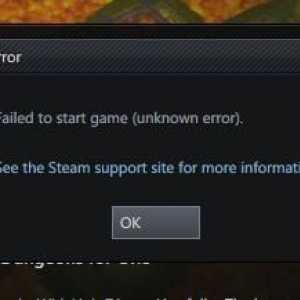 Проблема: `Не удается запустить игру: неизвестная ошибка`
Проблема: `Не удается запустить игру: неизвестная ошибка` Wireless: что это такое в компьютерных технологиях?
Wireless: что это такое в компьютерных технологиях? Все подробности о ноутбуке Toshiba Satellite L300
Все подробности о ноутбуке Toshiba Satellite L300 Как разблокировать ноутбук, если забыл пароль? Простые способы, инструкция и рекомендации
Как разблокировать ноутбук, если забыл пароль? Простые способы, инструкция и рекомендации Работать локально - это как?
Работать локально - это как?